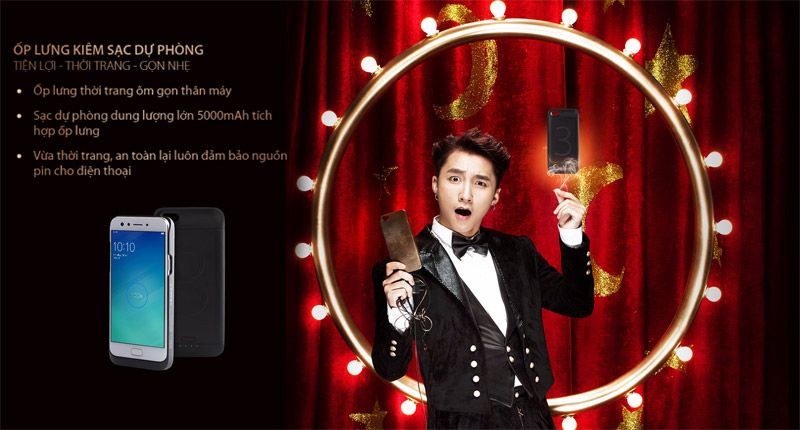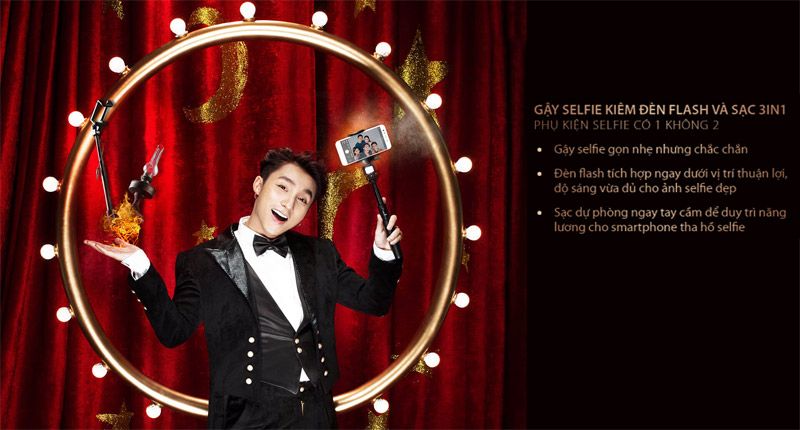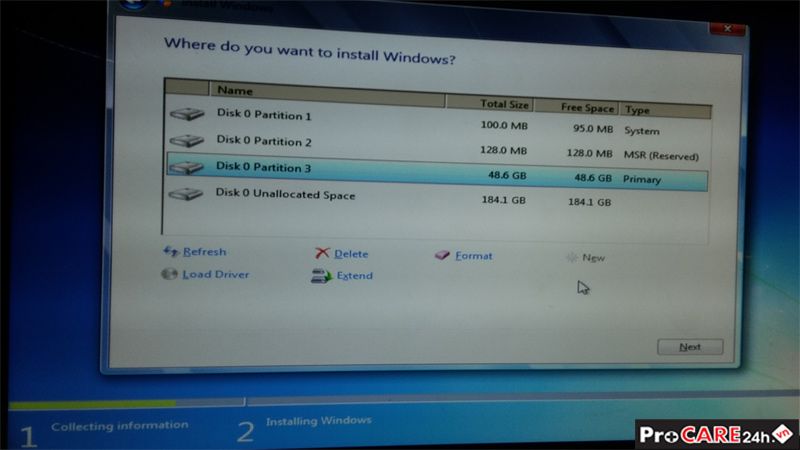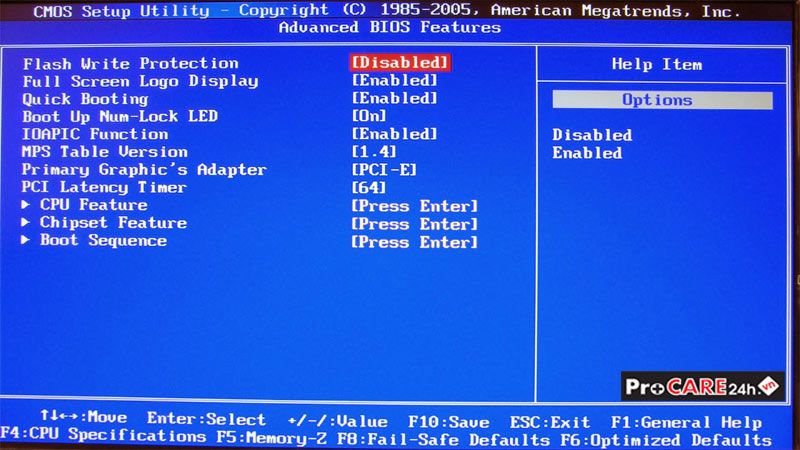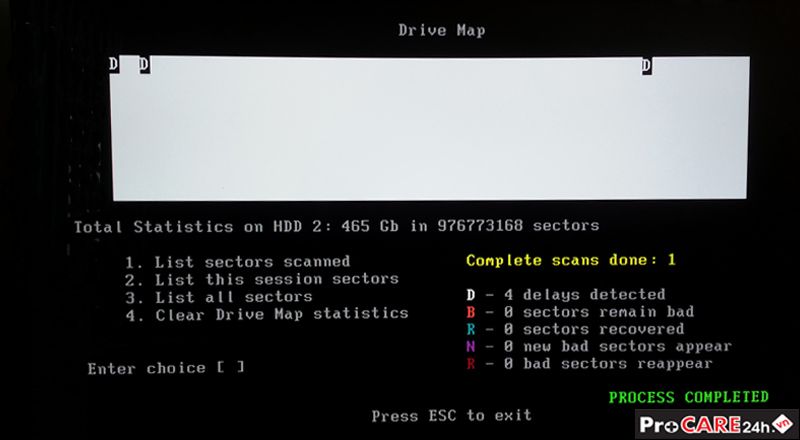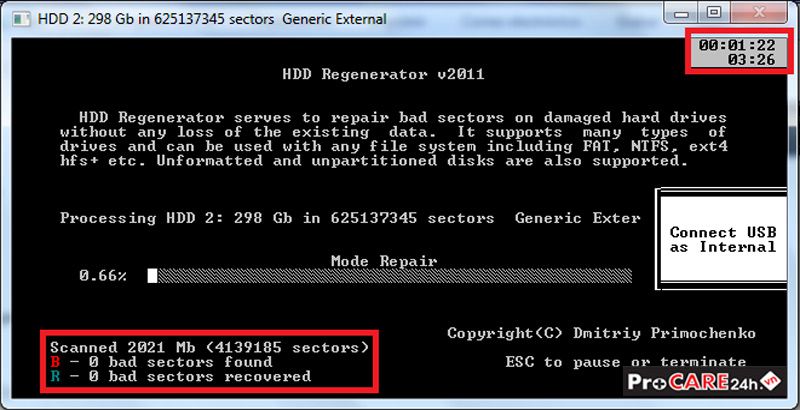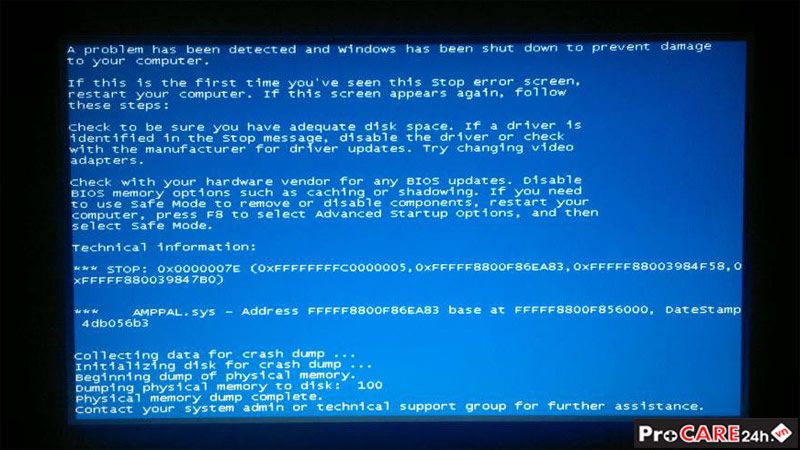Hôm nay điện thoại Galaxy S8 ra mắt tại Việt Nam
Galaxy S8 là siêu phẩm mới nhất được Samsung ra mắt vào ngày 29/3 với thiết kế nhỏ gọn hoàn toàn mới, màn hình vô cực viền siêu mỏng.
Lần đầu tiên cầm chiếc máy trên tay, cảm giác không còn là chiếc smartphone truyền thống nữa.Máy dài và ốm, gọn trong lòng bàn tay khiến mình nhớ đến thời LG có chiếc Chocolate dài dài và thon gọn kiểu này, tất nhiên Galaxy S8 cao cấp hơn nhiều.
Phía trước là mặt trước 5.8 inch độ phân giải QHD+ 2960 x 1440 pixels, tỉ lệ 18,5:9 cùng màn hình cạnh căng tràn. Sử dụng công nghệ Super AMOLED cho khả năng hiển thị tươi tắn, độ sáng tuyệt vời.Quả không ngoa khi Samsung gọi đây là Infinity Display (Màn hình vô cực).
Trên Galaxy S8, Samsung đã quyết định mang phím điều hướng vào trong màn hình, kèm theo đó là nút home hỗ trợ cảm ứng lực.
Phần trên là camera phụ 8 MP hỗ trợ tính năng lấy nét tự động đầu tiên trên thế giới, các cảm biến, loa thoại và quan trọng nhất là cảm biến quét mống mắt. Mình có sử dụng thử thì máy nhận dạng và mở khóa cực kì nhanh.
Khung kim loại được làm dày hơn, cho cảm giác tựa ngón tay chắc chắn hơn Galaxy S7 Edge rất nhiều. Màn hình tăng lên nhưng kích thước hầu như không đổi, thật tuyệt vời.
Các vị trí đặt phím nguồn, volume, cổng sạc đều khá giống nhau. Riêng trên Galaxy S8 trang bị cổng USB Type-C, đồng thời xuất hiện thêm phím tắt kích hoạt trợ lý ảo Bixby.Mặt lưng của Galaxy S8 vẫn làm bằng kính bo cong mềm mại, bảo vệ bởi cường lực Gorilla Glass 5.
Vị trí phía trên gồm camera chính 12 MP, khẩu độ F/1.7 cùng công nghệ Dual Pixel, đèn flash LED và cảm biến vân tay.Tuy nhiên nhìn kĩ sẽ thấy Samsung chăm chút camera hơn với chi tiết vòng tròn nhỏ bao quanh.
Còn về chất lượng ảnh và tính năng, mình sẽ có bài đánh giá khi sử dụng máy lâu hơn.
Về cấu hình, chiếc Galaxy S8 chạy con chip Exynos 8895 cùng 4 GB RAM, 64 GB bộ nhớ trong cho trải nghiệm mượt mà và đủ sức chiến tất cả game 3D nặng.
Máy chạy trên nền Android 7.0.1 Nougat với giao diện tuỳ biến Grace UX 8.1, viên pin đi kèm 3.000 mAh được tích hợp công nghệ sạc nhanh Fast Charge.
Điểm nhấn trên Galaxy S8 còn có tính năng trợ lý ảo Bixby, tuy nhiên trợ lý ảo này chưa hỗ trợ tiếng việt.
Với nhiều ưu điểm như màn hình vô cực viền siêu mỏng, thiết kế định hình smartphone trong tương lai, cấu hình cực đỉnh và camera chụp đêm rất tốt, Galaxy S8 sẽ là một siêu phẩm làm vừa lòng rất nhiều người dùng.